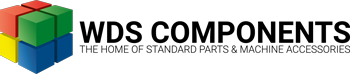Comment télécharger des modèles CAD


Téléchargements CAO gratuits
WDS fournit des modèles 3D/2D gratuits et disponibles en téléchargement dans divers formats et versions populaires. Vous devez être enregistré et connecté au site Web de WDS afin de télécharger des modèles 3D/2D, car les modèles sont une propriété intellectuelle nécessitant une traçabilité quant à l'endroit où ils sont utilisés. Vous pouvez être contacté par notre équipe commerciale/technique en cas de problème avec le modèle.
Les comptes Client et Entreprise vous permettront de télécharger des modèles 3D/2D de nos produits. Si vous faites partie d'une organisation plus grande où un collègue peut être responsable de l'achat de pièces, vous pouvez envisager d'utiliser un enregistrement client. Si nécessaire, votre compte peut être associé ultérieurement à un compte d'entreprise.
Comment télécharger des modèles 3D - guide étape par étape
Vous devez être enregistré et connecté pour télécharger des modèles à partir du site Web de WDS.
Une fois que vous êtes connecté au site Web, vous avez deux options pour télécharger un modèle.
A. À partir de la page produit du groupe :


1. Sélectionnez d'abord le numéro de pièce dont vous avez besoin en utilisant la combinaison de tableau et de dessin au trait.


2. Juste en dessous du tableau se trouve un menu déroulant nommé "Contenu CAD".


3. Sélectionnez le SKU (numéro de pièce) dans le menu déroulant.


4. Sélectionnez le format CAD.


5. Sélectionnez la version CAD.


6. Cliquez sur le bouton "Télécharger".
B. From the SKU (Product) page:


1. Sur la page du produit, il y a deux options dans le menu "contenu cad".


2. Sélectionnez le format CAD.


3. Sélectionnez la version CAD.


4. Cliquez sur le bouton "Télécharger".
Veuillez visiter notre page Guides pratiques pour plus de conseils sur l'inscription, les comptes et plus encore.